In dieser Anleitung zeige ich dir, wie du Custom Conversions auf Facebook erstellen kannst. Custom Conversions sind ein mächtiges Werkzeug, um spezifische Aktionen von Nutzern auf deiner Webseite zu verfolgen. Dies ermöglicht dir, ein besseres Verständnis für das Verhalten deiner Zielgruppe zu bekommen und gezieltere Werbebotschaften zu erstellen. Indem du herausfindest, welche Aktionen Nutzer durchführen, kannst du deine Marketingstrategien optimieren und deine Werbewirkung steigern.
Wichtigste Erkenntnisse
- Custom Conversions ermöglichen das Verfolgen spezifischer Nutzeraktionen auf deiner Webseite.
- Die Erstellung basiert auf festgelegten Regeln, die bestimmen, welche Aktionen als Conversions gezählt werden.
- Du kannst den Conversion-Wert definieren, was dir eine bessere Vorstellung von der finanziellen Auswirkung deiner Conversion gibt.
Schritt-für-Schritt-Anleitung
Um eine Custom Conversion zu erstellen, befolge bitte die folgenden Schritte:
Schritt 1: Zugang zum Facebook Events Manager
Gehe zuerst in die rechte obere Ecke deines Facebook Kontos und klicke auf „Erstellen“. Dies öffnet ein Menü, wo du die Option „Custom Conversion erstellen“ auswählen kannst.
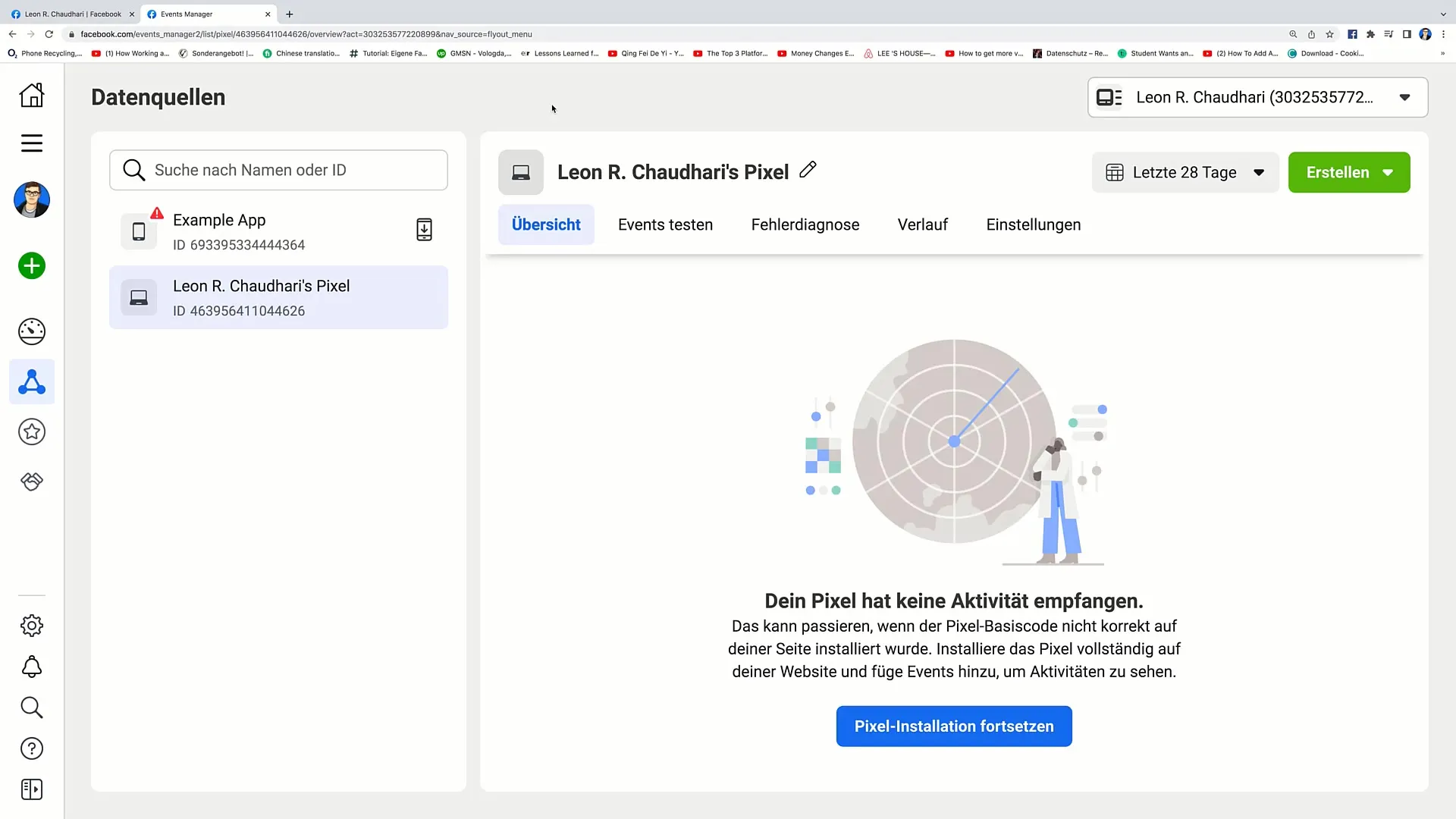
Schritt 2: Nennen der Custom Conversion
Jetzt kannst du einen Namen für deine Custom Conversion festlegen. Wähle einen eindeutigen und beschreibenden Namen, damit du später leicht erkennen kannst, welche Aktion verfolgt wird. Zum Beispiel „Kauf“, wenn du den Kauf eines Produkts verfolgen möchtest.
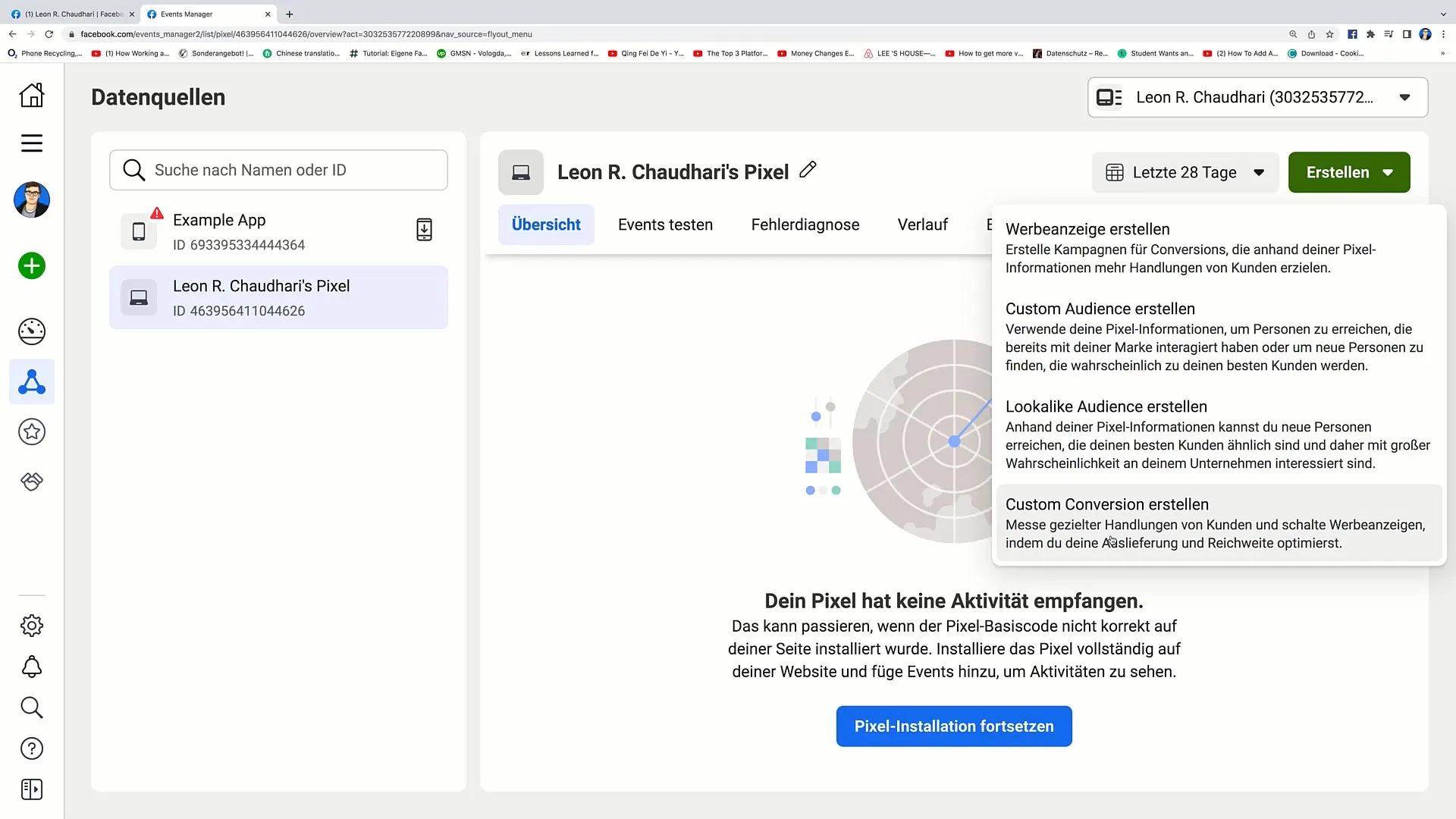
Schritt 3: Beschreibung hinzufügen
Füge eine kurze Beschreibung hinzu, die erklärt, was diese Custom Conversion genau tracken soll. Für den Kauf würde dies beispielsweise „Eine Person kauft unser Produkt“ sein.
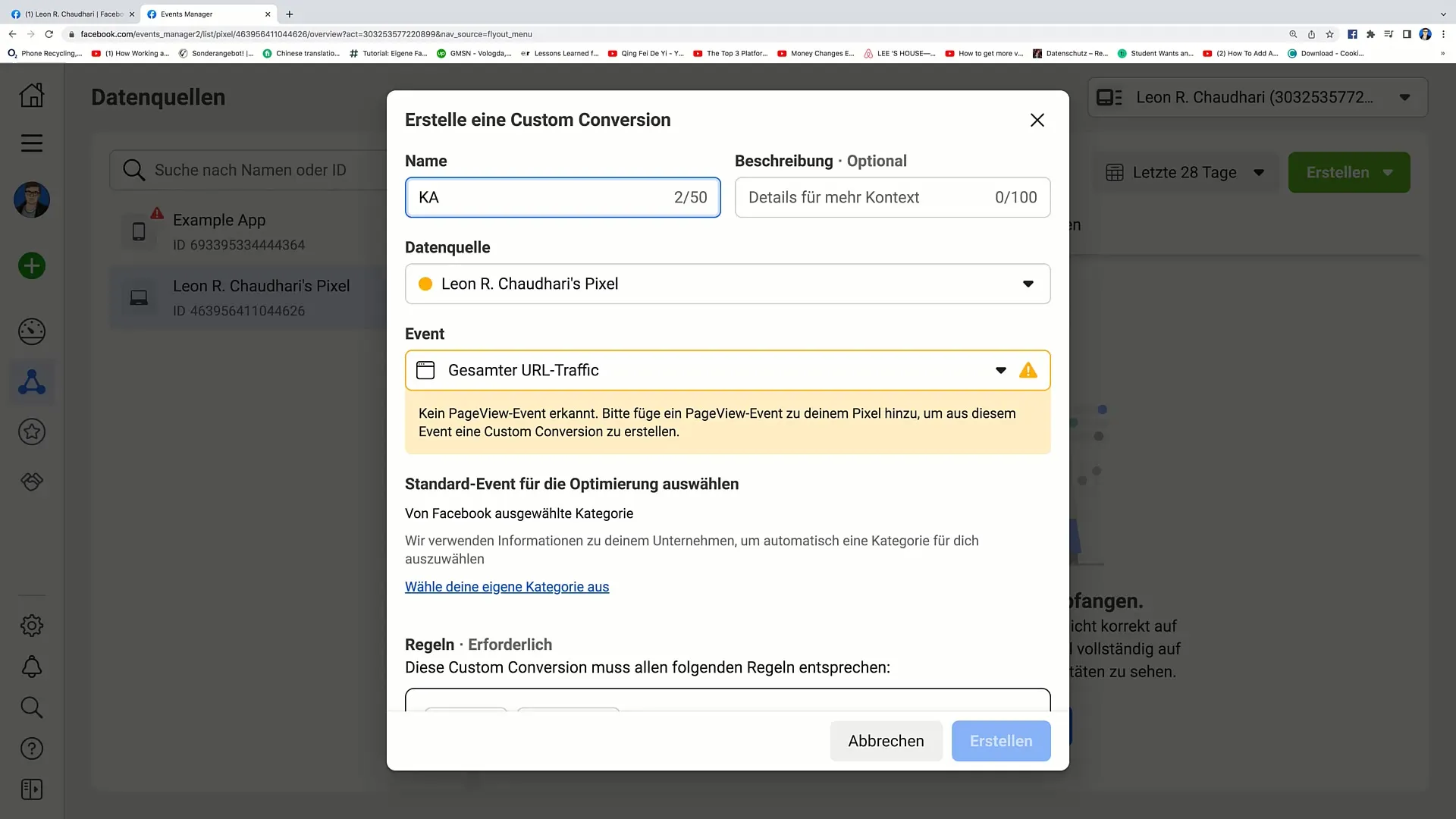
Schritt 4: Event auswählen
Scrolle nach unten und wähle als Event den „Gesamten Traffic“ aus. Hiermit trackst du alle Besucher, die auf deine Webseite kommen.
Schritt 5: Kategorie wählen
Jetzt musst du eine Kategorie für die Custom Conversion auswählen. Du kannst entweder den von Facebook automatisch vorgeschlagenen Kategorien folgen oder eine eigene Kategorie definieren. Zu den Kategorien gehören z.B. Kauf, Abonnieren oder Content ansehen.
Schritt 6: URL hinzufügen
Definiere die Regel, wann eine Conversion zählt. Diese Regel basiert in der Regel auf der URL, die aufgerufen wird, nachdem eine bestimmte Aktion abgeschlossen wurde, wie der Kauf eines Produkts. Zum Beispiel: Wenn die URL gleich „www.example.com/produkt-1/danke“ ist, dann zählt dies als Kauf.
Schritt 7: Conversion-Wert festlegen
Hier kannst du den Wert der Conversion festlegen. Dies ist besonders wichtig für das Tracking deiner Gewinne. Zum Beispiel: Wenn dein Produkt 59,99 Euro kostet, gib diesen Betrag hier ein.
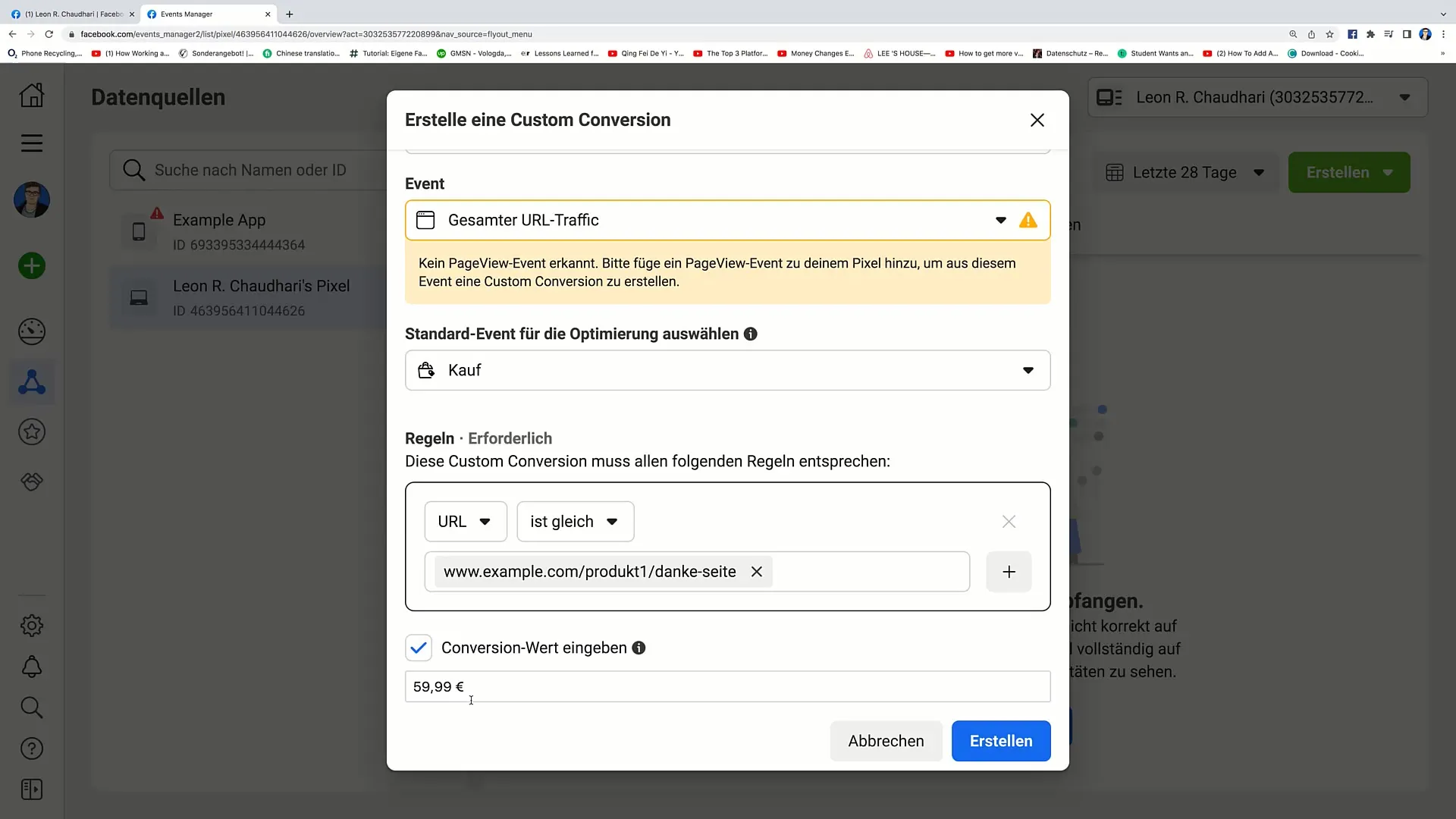
Schritt 8: Zusätzliche Regeln definieren
Du kannst auch zusätzliche Regeln definieren, um spezifischere Conversions zu tracken. Zum Beispiel, wenn die URL bestimmte Begriffe enthalten oder nicht enthalten soll.
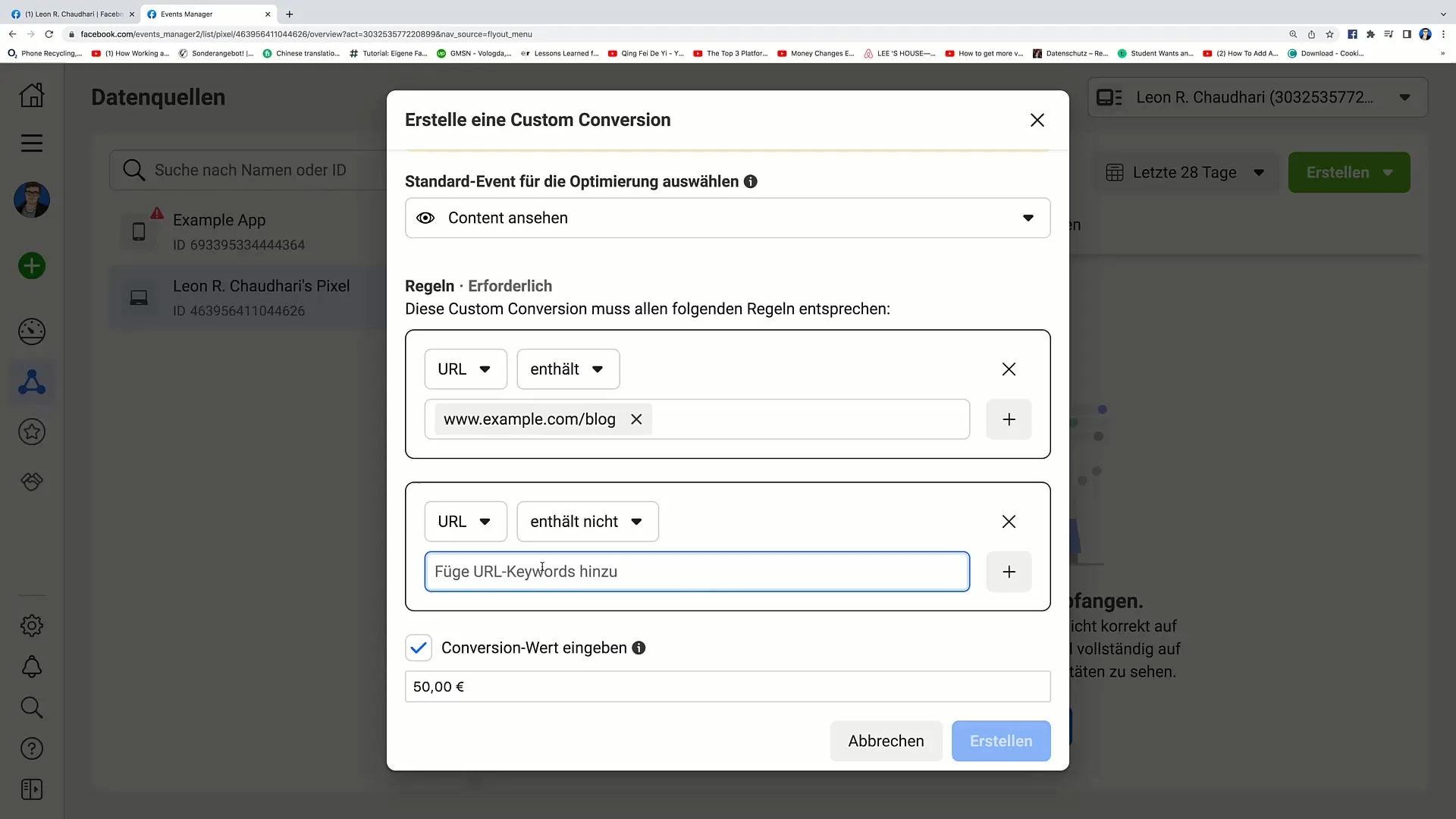
Zusammenfassung
In dieser Anleitung hast du gelernt, wie du Custom Conversions auf Facebook erstellen kannst. Diese Funktionen helfen dir dabei, das Nutzerverhalten auf deiner Webseite besser im Blick zu behalten und deine Marketingmaßnahmen gezielter auszurichten.
Häufig gestellte Fragen
Wie erstelle ich eine Custom Conversion auf Facebook?Du kannst eine Custom Conversion erstellen, indem du in die obere rechte Ecke gehst, auf „Erstellen“ klickst und dann „Custom Conversion erstellen“ wählst.
Was ist der Zweck einer Custom Conversion?Eine Custom Conversion ermöglicht das Verfolgen spezifischer Nutzeraktionen auf deiner Webseite, was dir hilft, das Nutzerverhalten besser zu verstehen und deine Marketingstrategie zu optimieren.
Wie kann ich den Conversion-Wert wählen?Den Conversion-Wert wählst du basierend auf dem Betrag, den eine Conversion für dein Geschäft wert ist, zum Beispiel der Verkaufspreis eines Produkts.
Kann ich mehrere Regeln für eine Custom Conversion festlegen?Ja, du kannst mehrere Regeln festlegen, um spezifischere Tracking-Informationen zu erhalten.
Was passiert, wenn die URL nicht übereinstimmt?Wenn die URL nicht übereinstimmt, wird die Conversion nicht gezählt und du erhältst keine entsprechenden Tracking-Daten.


